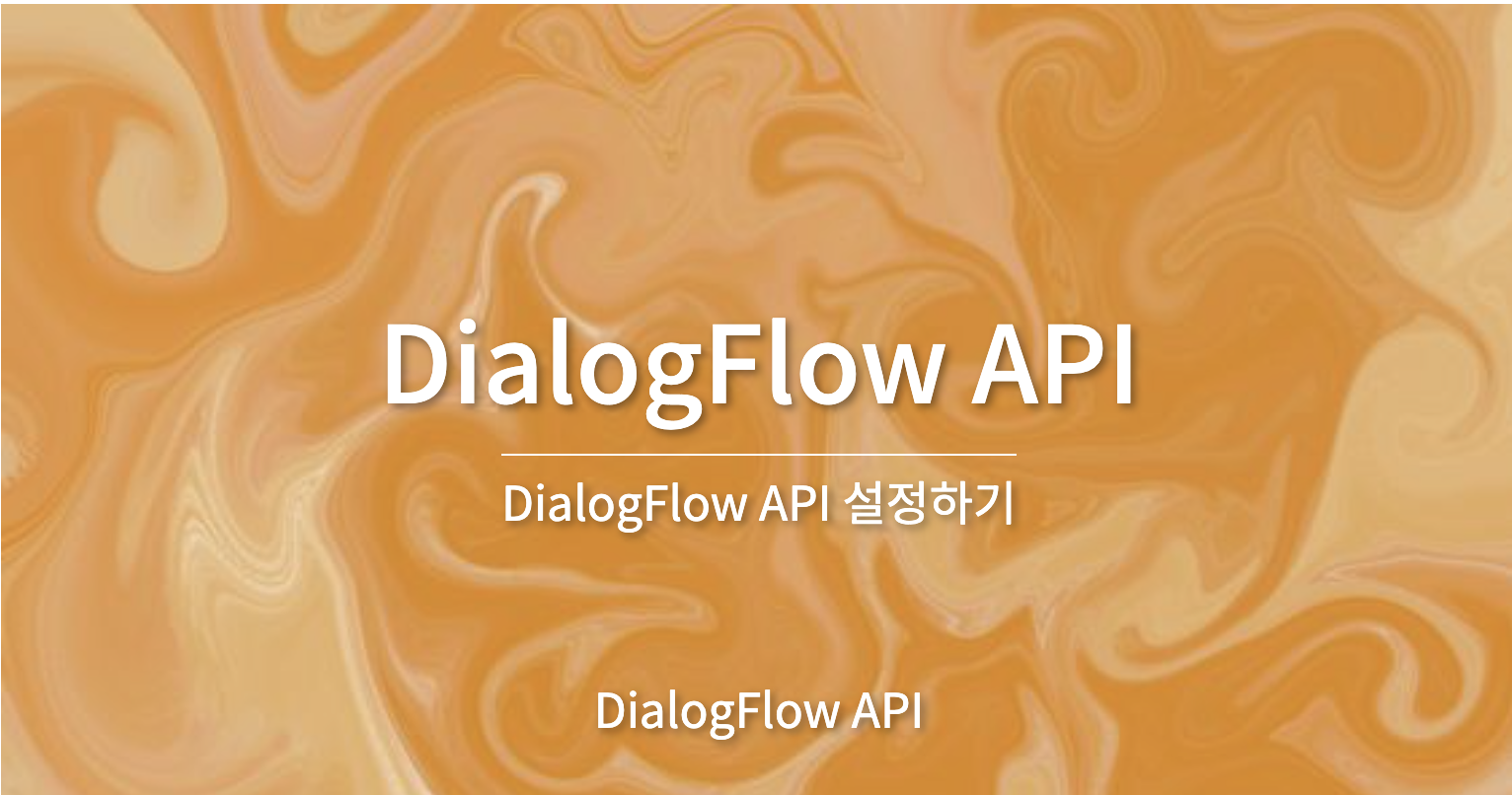
챗봇을 만들 때 자주 보이는 DialogFlow !
API 설정하는 법에 대해서 알아보겠습니다.
Mac os (m2) 기준으로 작성되었습니다.
🪜 단계 정리
- Google Project 생성
- DialogFlow Agent 생성
- Service Account 생성
- Key 발급
- 환경변수 설정
1. Google Project 생성
먼저 구글 프로젝트를 생성해줍니다. 👉🏻 구글 프로젝트 생성 바로가기
저는 학교 구글 계정이라 조직이 뜨지만 이 점은 상관 없습니다!
원하는 프로젝트 이름을 입력하고 만들기를 눌러주세요!
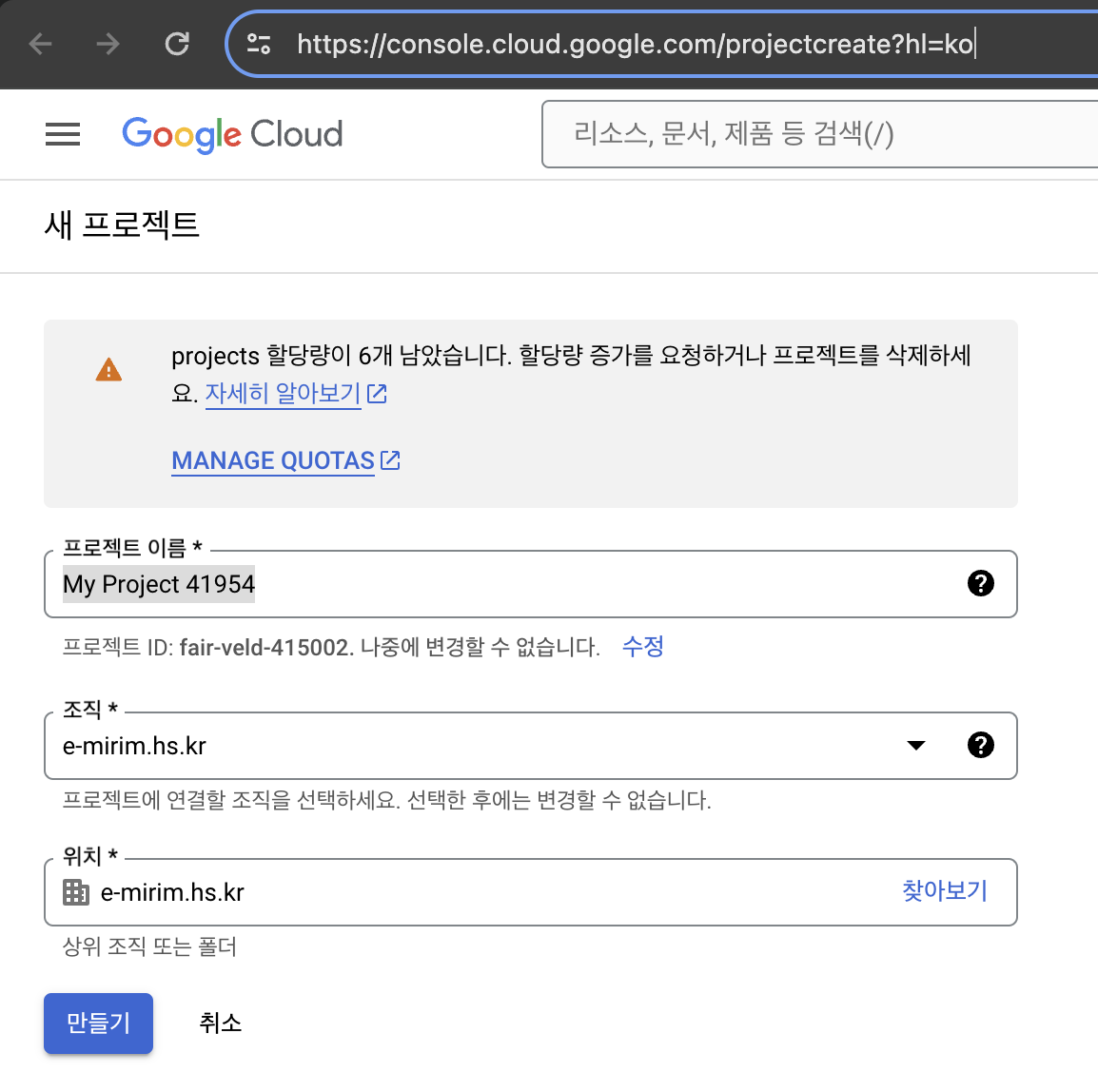
본인의 구글 프로젝트
Project Name : test-chat-bot-app
2. DialogFlow Agent 생성
다음은 에이전트를 생성해줄겁니다.
먼저 DiologFlow 사이트에 들어갑니다! 👉🏻 DialogFlow 바로가기
사이트에 들어가서 구글 프로젝트를 만들었던 구글 계정으로 로그인 해줍니다!
그 다음 에이전트를 생성해줍니다.
1) create new agent를 클릭해줍니다! (저는 이미 하나 있어서 저렇게 뜨네요!)
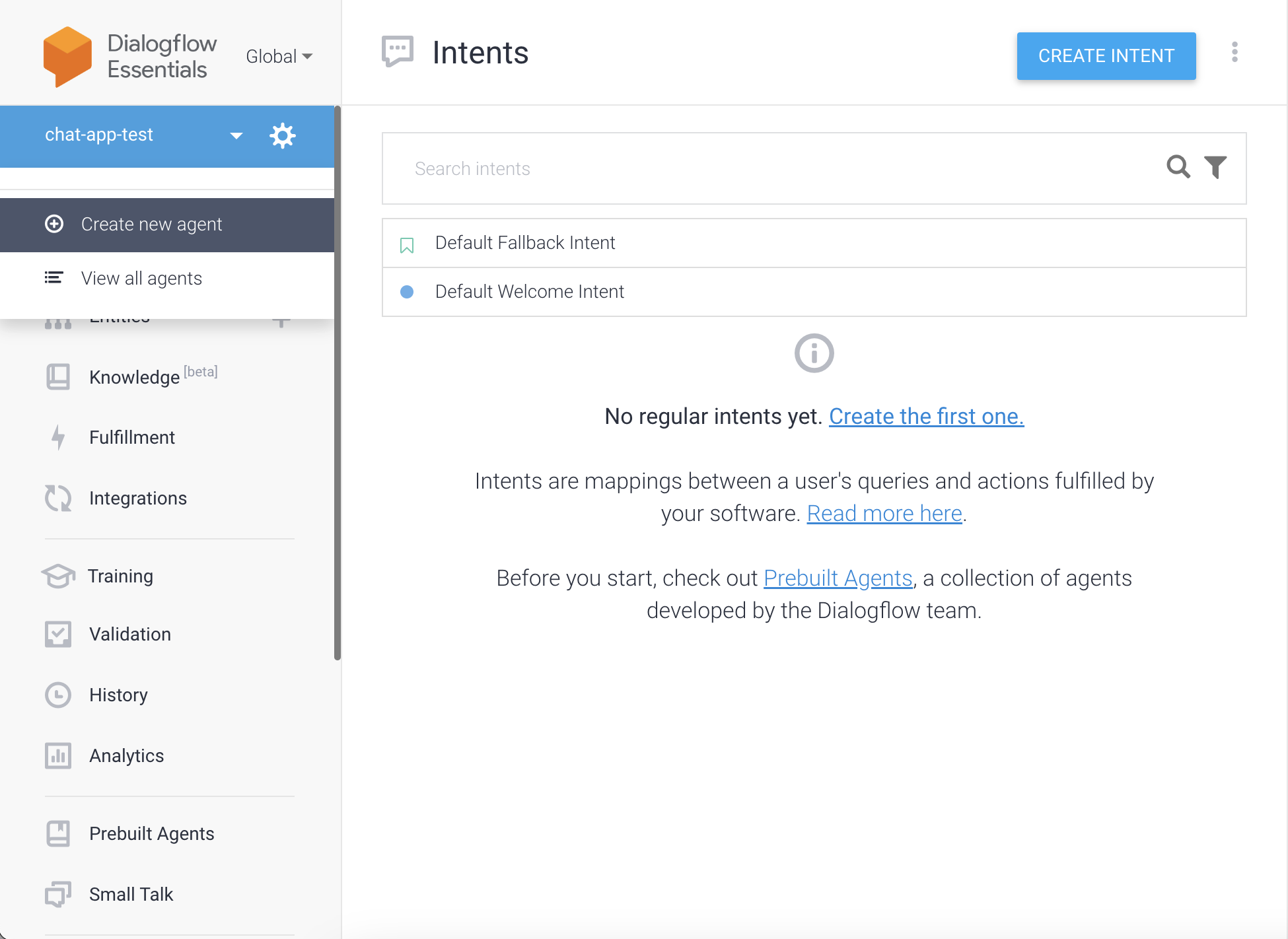
2) Agent 정보를 입력해줍니다!
- 원하는 Agent이름을 입력하고, Default Language를 설정해줍니다! (Insert-what-you-want는 그냥 제가 임의로 썼습니다..ㅎㅎ)
- 그리고 이전에 만든 구글 프로젝트를 선택해줍니다.
- 모두 입력하셨다면 CREATE 클릭!
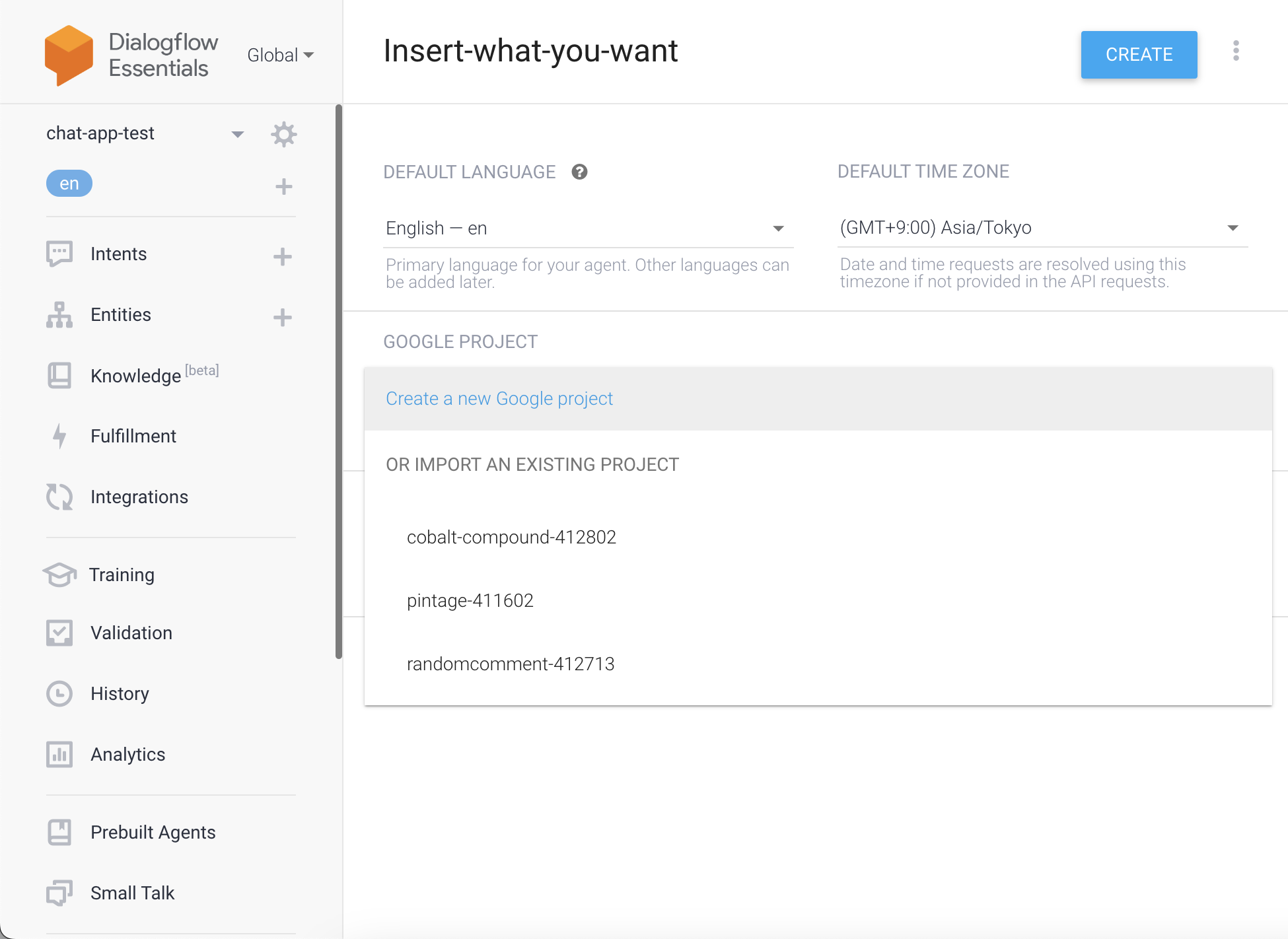
본인 Agent 정보
Agent name : chat-app-test
Default Language : English - en (그대로)
Default Timezone : (GMT+9:00) Asia/Tokyo (그대로)
Google Project : test-chat-bot-app
3. Service Account 생성
에이전트를 생성하셨다면 서비스 계정을 만들어야합니다.
에이전트 생성이 완료된 화면은 이렇겠죠?
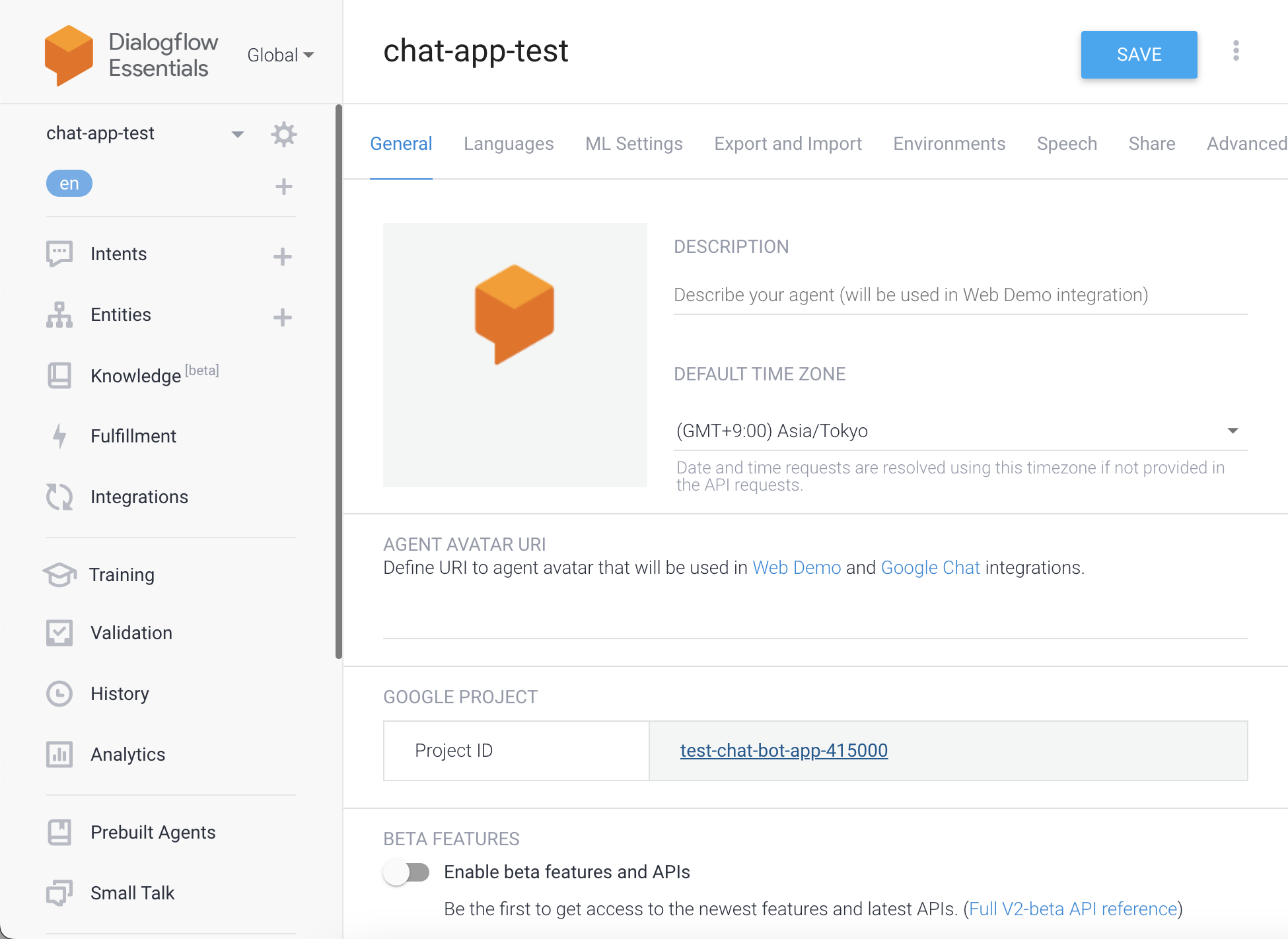
그럼 GOOGLE PROJECT에 있는 Project ID가 보이죠?
1) 파란 링크가 걸려있는 프로젝트 아이디를 클릭해줍니다.
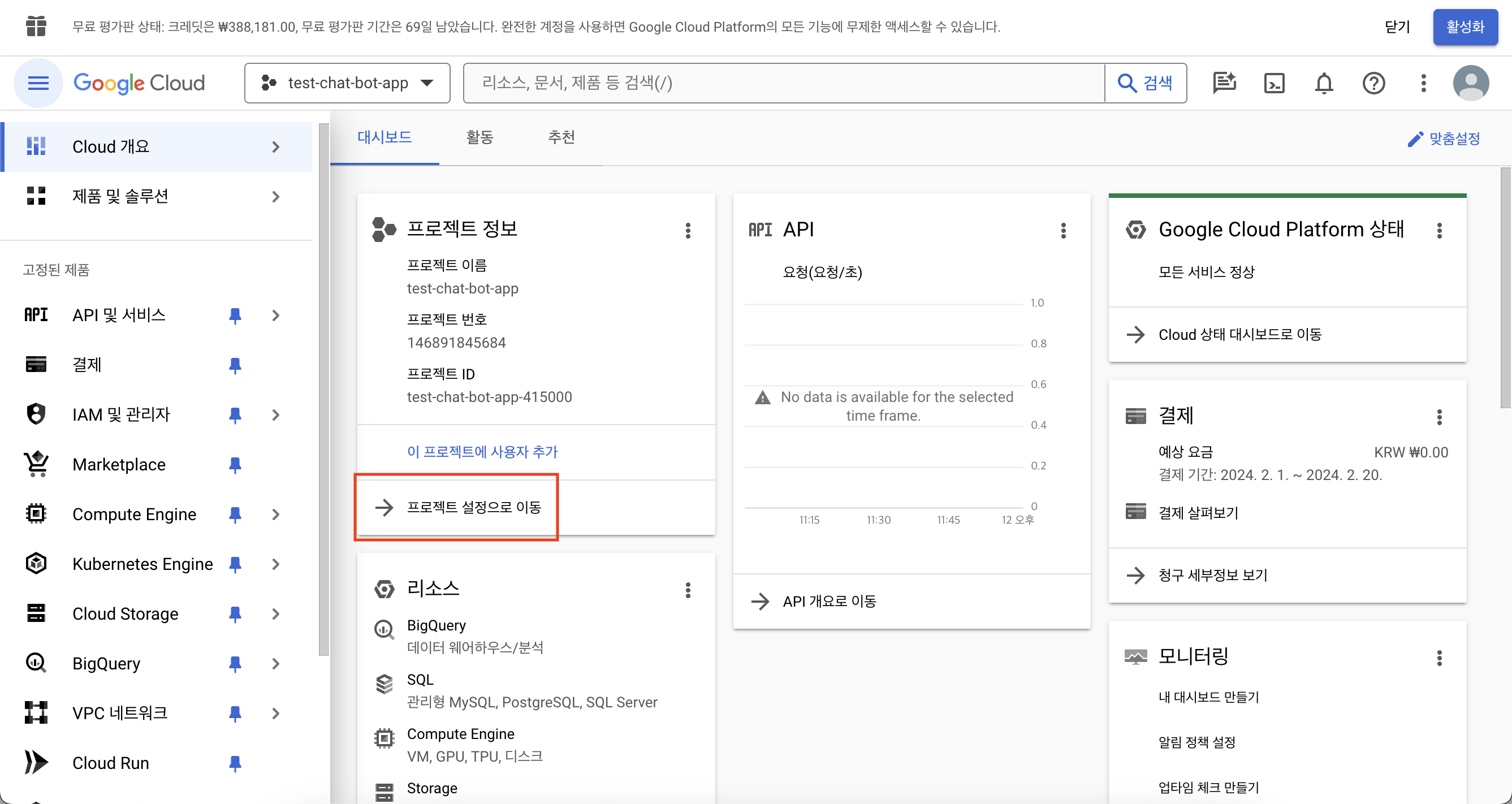
그럼 이런 탭으로 이동하는데
2) 프로젝트 정보에 있는 → 프로젝트 설정으로 이동을 눌러줍니다.
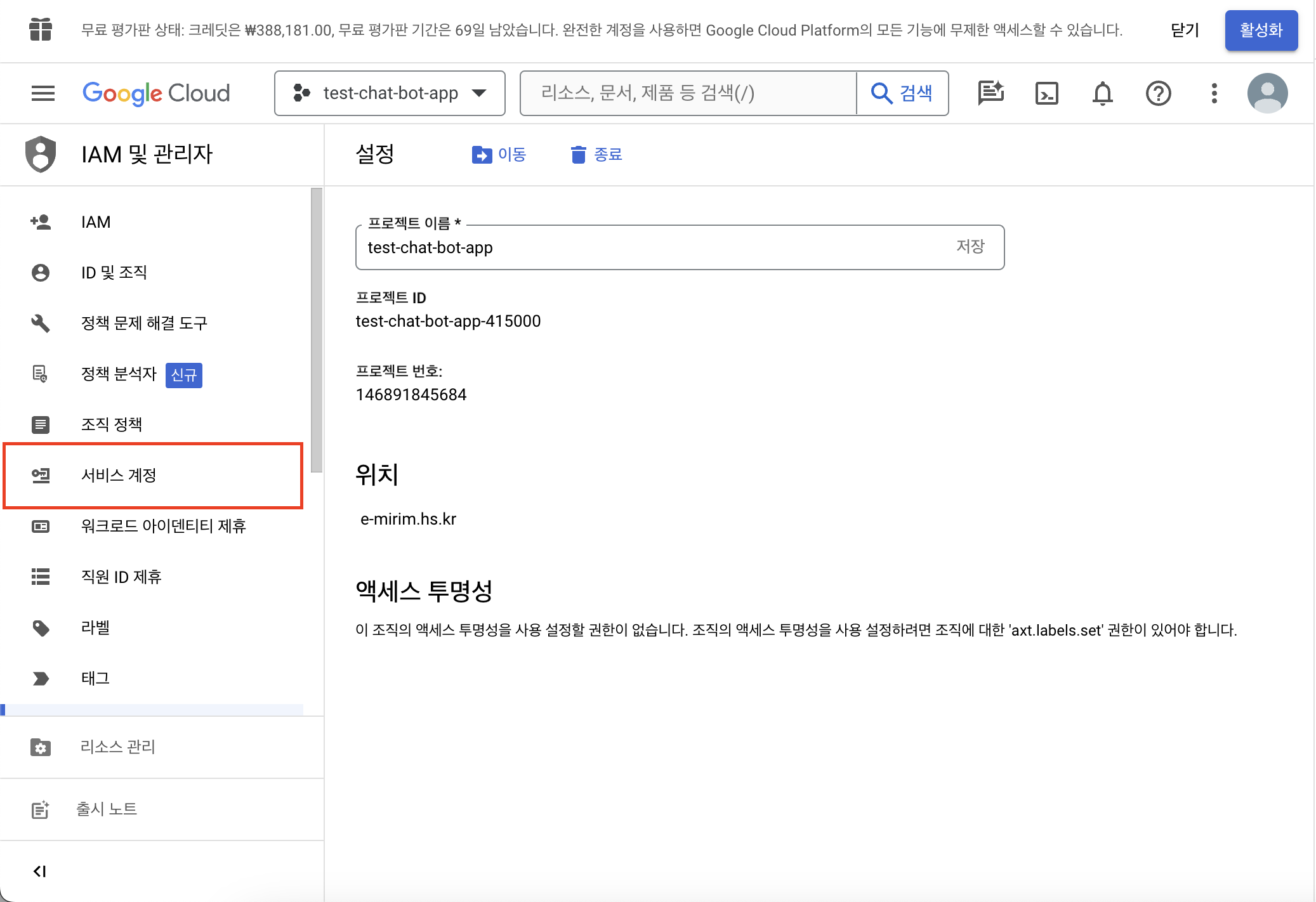
이 화면으로 이동하셨다면
3) 왼쪽 사이드바에 있는 서비스 계정을 클릭합니다.
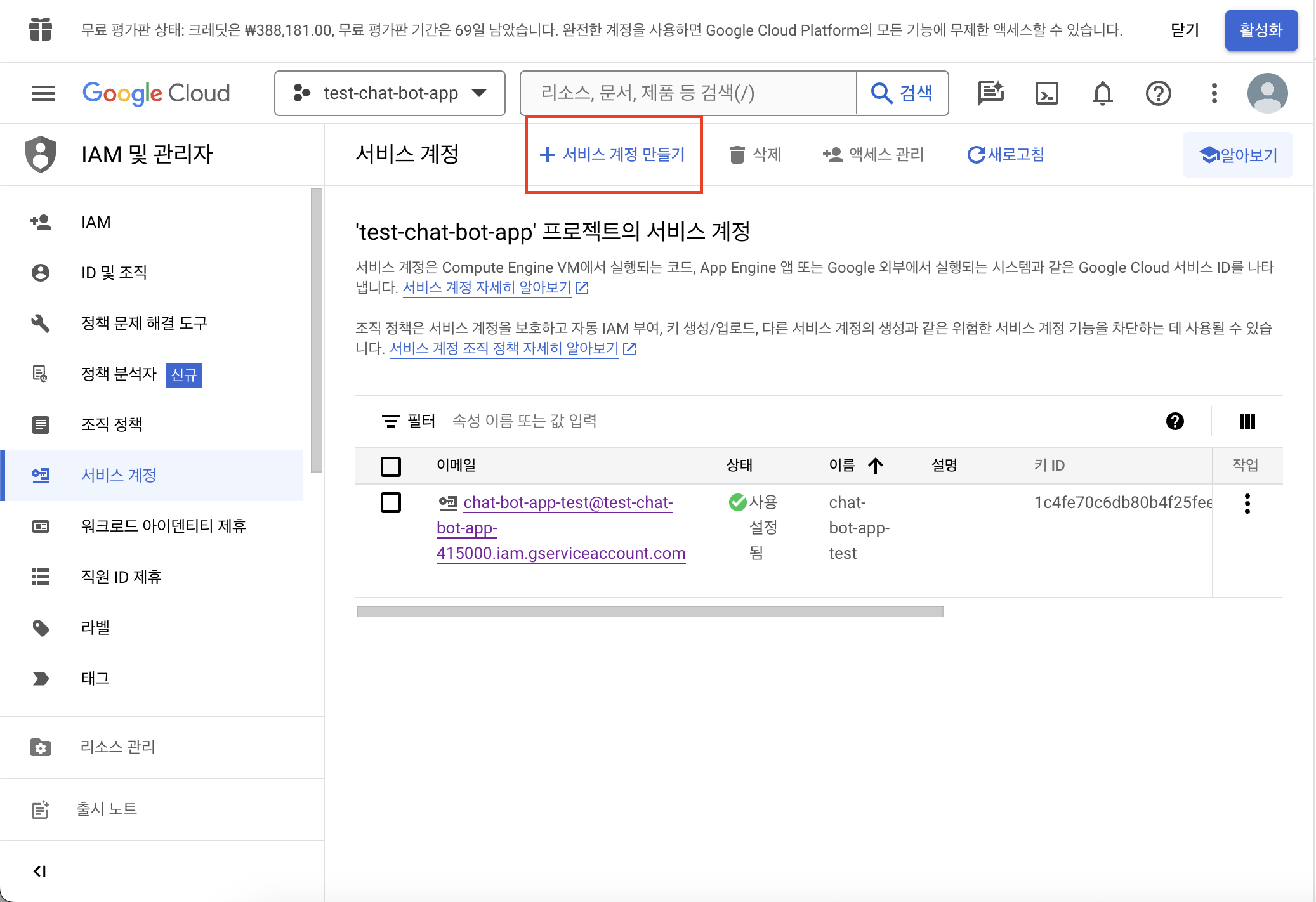
그 다음
4) 상단 가운데에 있는 + 서비스 계정 만들기를 눌러줍니다.
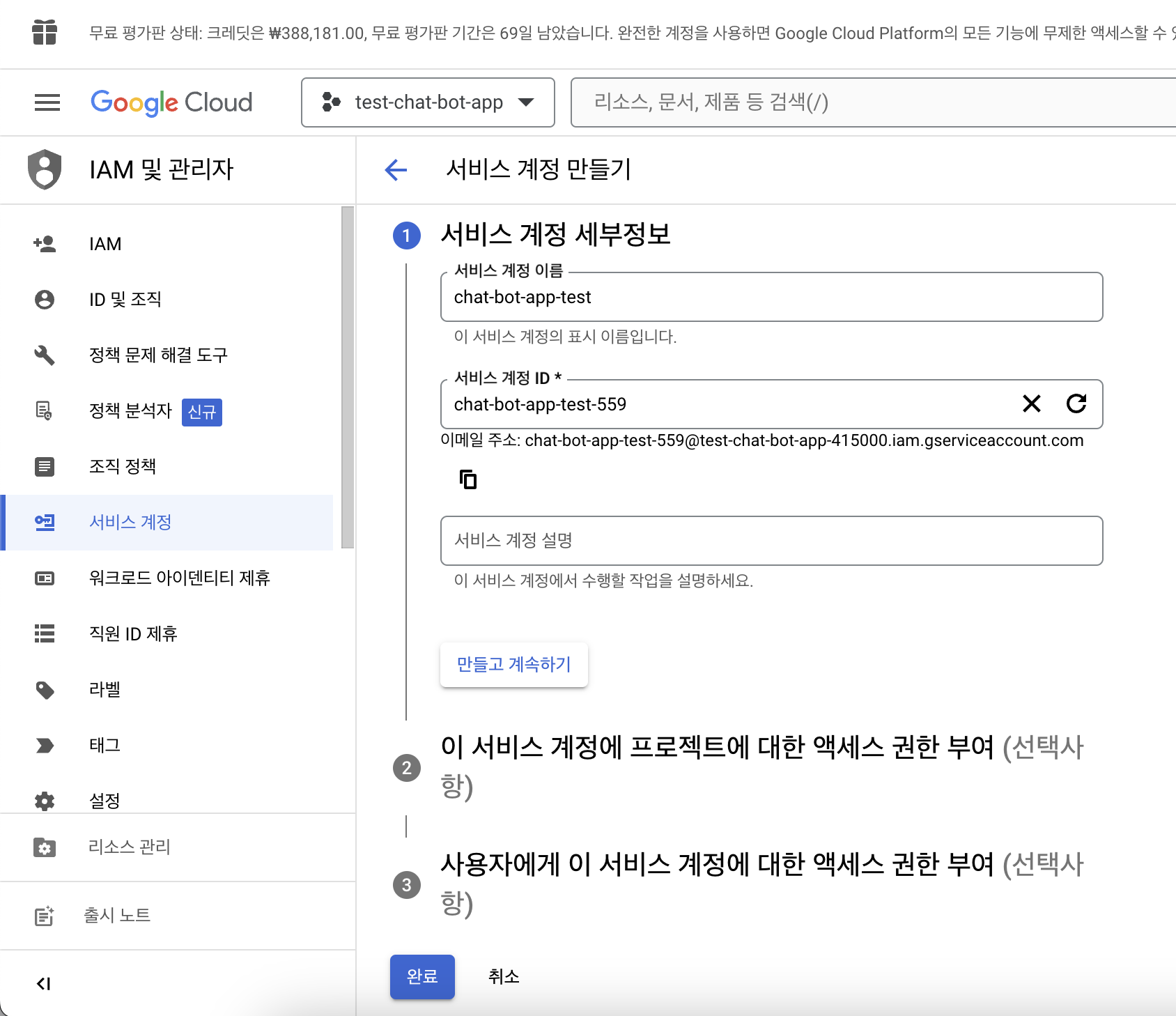
거의 다왔어요!
5) 서비스 계정 이름을 입력해줄겁니다! 전 chat-bot-app-test로 했습니다.
이름을 입력하면 밑 ID는 자동으로 입력되니까 걱정하지 마세요!
서비스 계정 설명을 입력하고 싶으면 입력하셔도 되지만 귀찮아서 넘어가겠습니다.
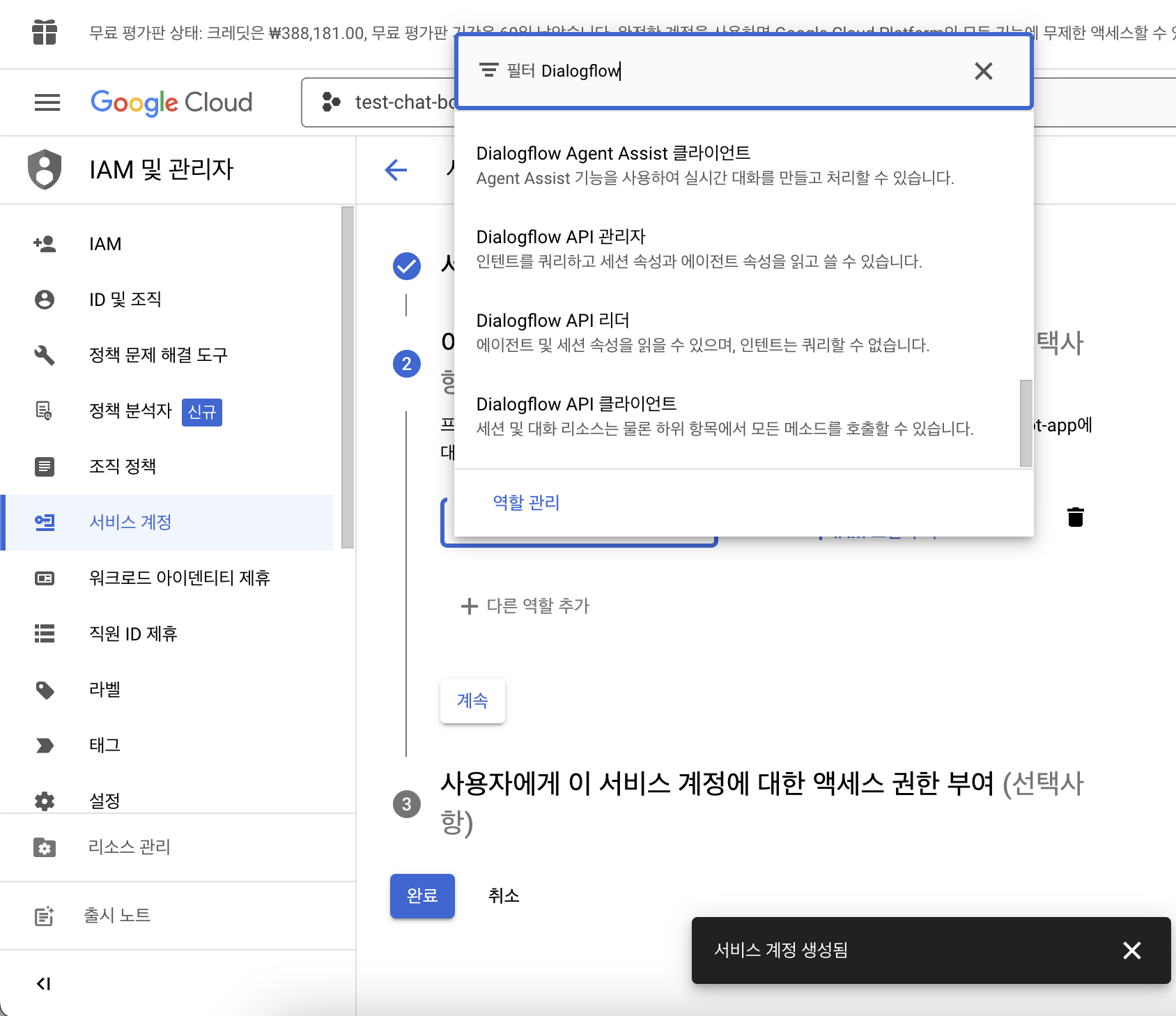
서비스 계정 이름을 입력하셨다면
6) 역할을 부여해줄겁니다.
필터 검색창에 Dialogflow라고 타이핑 하시고 밑으로 쭉 내리면 Dialogflow API 클라이언트가 있어요! 전 이게 필요하니까 이걸로 설정해주겠습니다.
완료를 누르면 계정이 생성됩니다!
4. Key 발급
만들어진 계정을 클릭하고 상단 가운데 바에 키를 클릭하면 이런 화면이 뜹니다!

새 키 만들기를 눌러 키를 발급해줄건데요!
JSON으로 발급해줍니다!
그럼 성공적으로 키가 다운로드 됩니다!
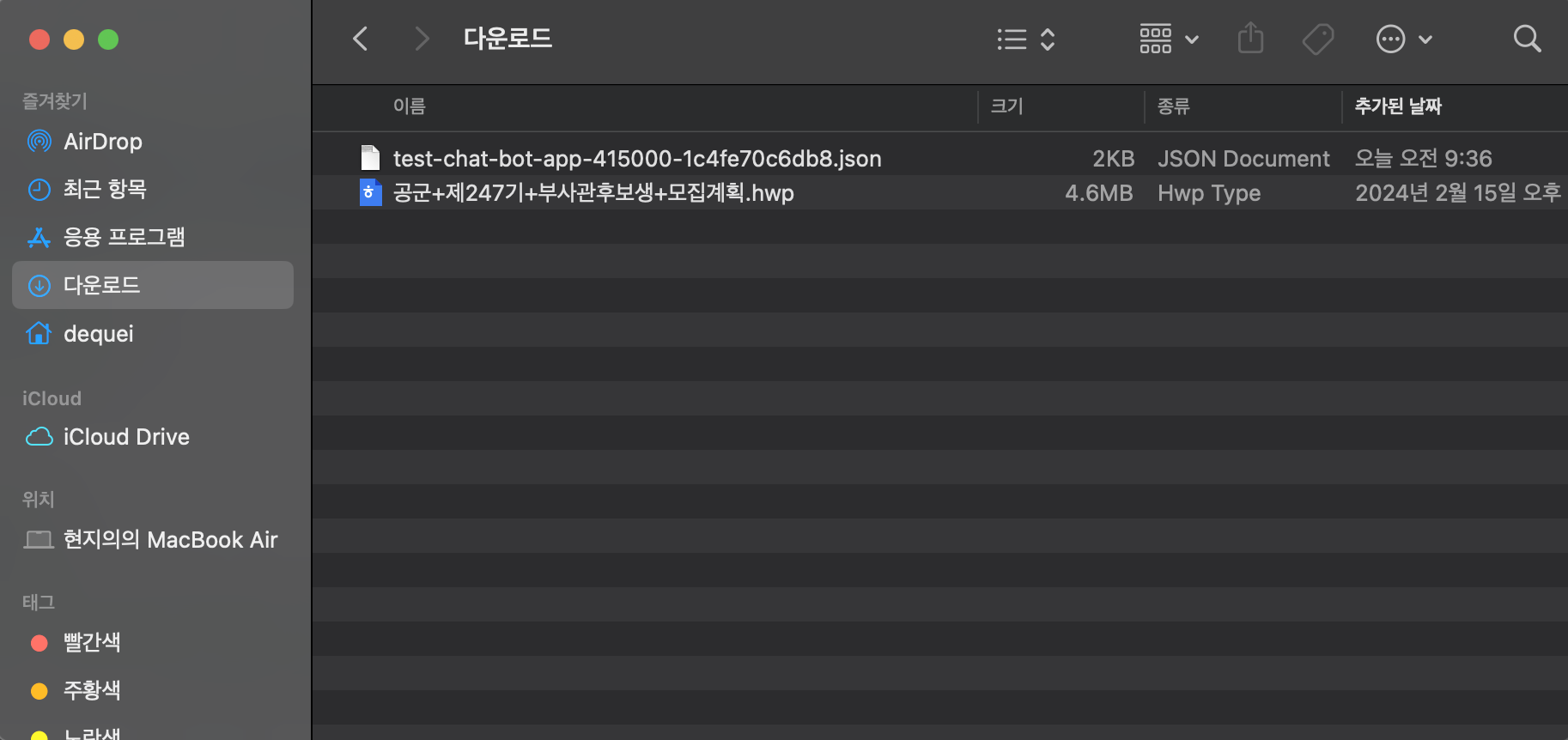
텍스트 편집기로 열면 이렇게 뜨겠죠?
{
"type": "service_account",
"project_id": "test-chat-bot-app-415000",
"private_key_id": "안보여줄거지롱",
"private_key": "안보여줄거지롱",
"client_email": "안보여줄거지롱",
"client_id": "안보여줄거지롱",
"auth_uri": "https://accounts.google.com/o/oauth2/auth",
"token_uri": "https://oauth2.googleapis.com/token",
"auth_provider_x509_cert_url": "https://www.googleapis.com/oauth2/v1/certs",
"client_x509_cert_url": "https://www.googleapis.com/robot/v1/metadata/x509/chat-bot-app-test%40test-chat-bot-app-415000.iam.gserviceaccount.com",
"universe_domain": "googleapis.com"
}
필요한 부분만 추출하여 사용하시면 됩니다!
5. 환경변수 설정
맥을 기준으로 터미널을 열고 아래 명령어를 입력해주시면 됩니다!
export GOOGLE_APPLICATION_CREDENTIALS=/path-to-keys/key.json🙇 긴 글 읽어주셔서 감사합니다!
